HD Tune Pro术语详解教程Word格式.docx
《HD Tune Pro术语详解教程Word格式.docx》由会员分享,可在线阅读,更多相关《HD Tune Pro术语详解教程Word格式.docx(16页珍藏版)》请在冰豆网上搜索。
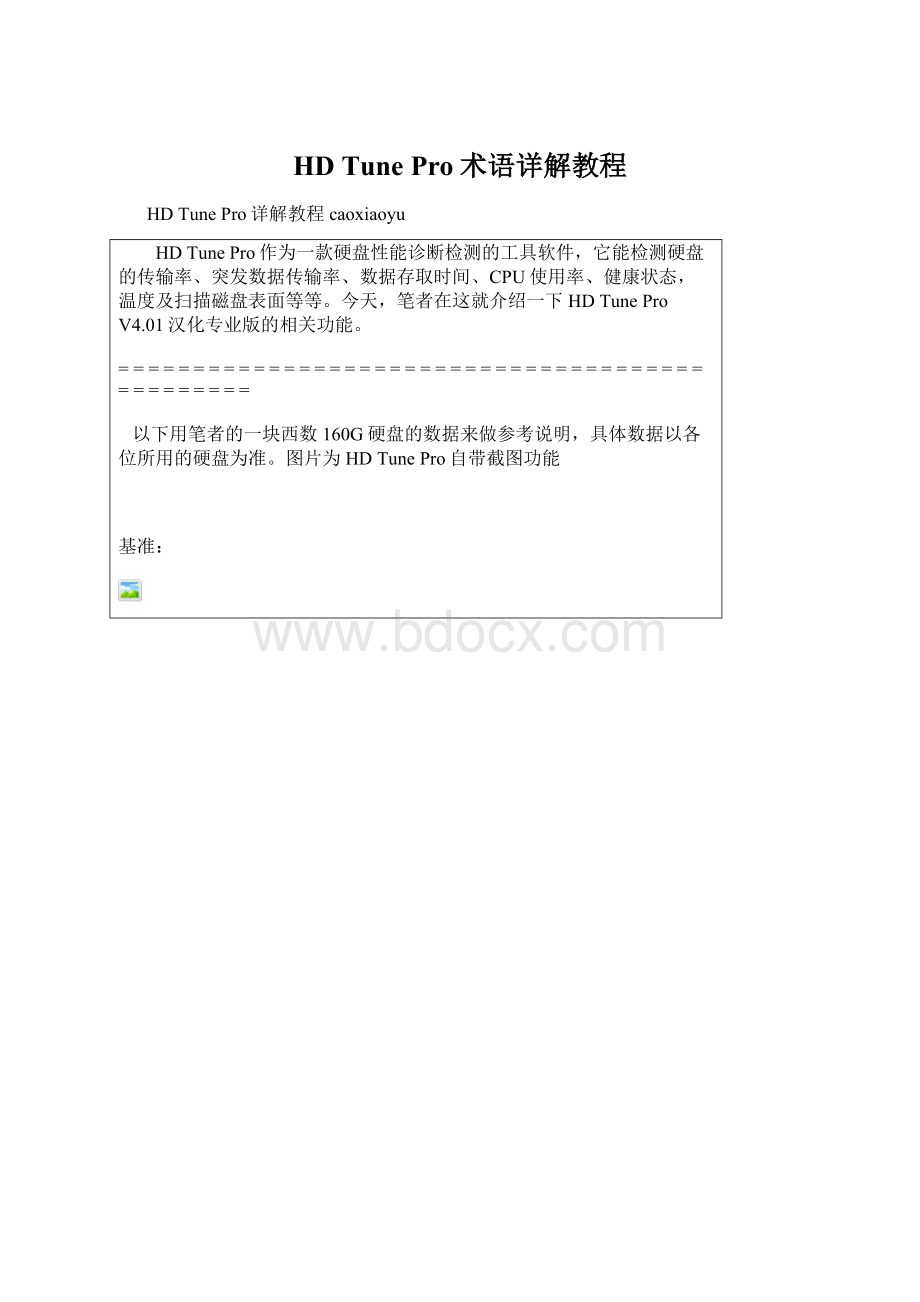
“写入”一般是不可选的,只有一块还没分区的硬盘才能执行“写入”操作。
“快速行程”是选择要测试硬盘盘面的范围,或者就按自己喜欢呗。
话说笔者的硬盘真不咋的。
。
另外提一点,在“基准”测试里头改变选项中“块大小”会影响到测试的数据准确性,因此不要盲目相信某些网站所谓的硬盘评测数据。
参照不同数据出入挺大的。
下载(45.21KB)
24
信息:
下载(116.34KB)
“信息”,顾名思义,硬盘的基本信息和支持特性都很详细的列出。
支持特性里头的项目是反映你硬盘的特性,不能被改动。
其中S.M.A.R.T特性下面会说到。
健康:
下载(122.24KB)
笔者在这解说一下在“健康”测试中个参数的含义(仅作参考,因为原始数据的含义为硬盘厂家保密的,不同厂家可能不同)
下面我们先大概了解一下S.M.A.R.T属性表:
S.M.A.R.T.包含很多个属性,每个属性值只有两种含义,超过阈值和没有超过阈值。
一旦有属性值超过了阈值,表明“硬盘快不行了”。
每个硬盘的S.M.A.R.T.信息中,都注明了这些属性的阈值,不同厂家的阀值是不同的。
不同的属性值对于阈值的对比关系也有两种情况,应大于阈值和应小于阈值。
下面列出几个笔者觉得比较重要的属性进行说明:
(01)读取错误率ReadErrorRate(应小于阈值)
硬件读取错误率,在从磁盘表面读取数据发生错误时记录。
任何大于0的数据表明在磁盘表面或者读写柱头发生过问题。
这项的最差值很低的话,则提示硬盘多半有坏道。
某些二手硬盘检测这个数值不正常的话,有可能是被修复或屏蔽过坏道。
(05)重新映射扇区计数ReallocatedSectorsCount(应小于阈值)
重新映射扇区的计数值。
硬盘发现一个读、写或校验错误时,会将这个扇区重新映射并将数据转移到一个特殊的保留的空闲区域,这些区域就称为重新映射扇区。
也就是说,硬盘是无法通过检测来发现“坏块”的,所有的坏块都被隐藏到了重新映射的扇区里面了,当然这样读写速度会有影响变慢。
(09)通电时间计数Power-OnHoursCount,POH(越小越好,通常无阈值)
通电状态下的小时计数。
这个值表示了硬盘通电状态下总计的小时计数,不过不同厂家这个值的单位有所不同,也有以分钟、秒钟为单位的。
新买回的硬盘应该小于10小时吧,不然有可能。
嘿嘿
(0A)马达重试计数SpinRetryCount(应小于阈值)
马达尝试启动的重试计数。
这个属性存储了马达为了达到标准转速而进行的启动尝试的总计数,即第一次启动并不能成功达到标准转速。
数值高可能电路或是硬盘的保留区有问题,说明硬盘的机械系统出现了问题。
(0C)通电周期计数PowerCycleCount(越小越好,通常无阈值)
这个属性表明了整个硬盘通电/去电周期的次数,即开关次数。
(C2)Temperature(越小越好,通常无阈值)
当前内部温度。
一般不应超过45摄氏度。
(C4)重新映射事件计数ReallocetionEventCount(应小于阈值)
重新映射操作的计数值。
这个属性值表明了将重新映射扇区的数据转移到空闲区域的尝试总次数。
成功的转移和不成功的转移都会被计数。
(C5)当前待映射扇区计数CurrentPendingSectorCount(应小于阈值)
“不稳定的”扇区数量,即等待被映射的扇区数量。
如果不稳定的扇区随后被读写成功,这个值会降低,扇区也不会重新映射。
扇区读取错误不会造成重新映射,扇区只会在写入失败时发生重新映射。
这个值有时候会有问题,因为带缓存写入不会重新映射扇区,只有直接读写才会真正写入磁盘。
假如这个数值异常,则可能预示硬盘快挂了。
(C6)无法校正扇区计数UncorrectableSectorCount(应小于阈值)
读写扇区时发生的无法校正的错误总计数。
这个值上升表明硬盘表明有缺损或者机械系统有问题。
(C7)直接内存访问校验错误计数UltraDMACRCErrorCount(应小于阈值)
通过接口循环冗余校验(Inte爱生活爱顺网ceCyclicRedundancyCheck,ICRC)发现的通过接口电缆进行数据传输的错误。
(C8)写入错误率WriteErrorRate(应小于阈值)
写入一个扇区时发生错误的总数。
如果上述某项或几项出现“变红”,那问题可能比较严重,赶快处理吧。
不然就。
不远了。
错误扫描:
下载(131.06KB)
一般来说,不建议用“快速扫描”,虽然一般扫描的时间会很长(根据已硬盘容量的大小而定),但是一般会比较彻底。
假如扫描出来“红格子”特别多,则预示硬盘有坏道,那就要用专门的工具软件修复或屏蔽。
文件夹占用率:
下载(109.5KB)
文件基准:
下载(113.26KB)
这项反映了硬盘在不同文件长度大小的情况下传输速率。
数据越是接近顶端则表明硬盘的性能越好。
这个在此证明了笔者的硬盘性能确实不咋的。
大家可以测试一下32K和512M的大概就知道你的硬盘的水平了。
磁盘监视器:
下载(118.47KB)
这项反映硬盘的读取和写入分别得速率。
蓝色为读取,橙色为写入。
时间上看去有点可怜。
AAM:
下载(80.96KB)
勾选“打开”可以选择“低噪音”或“高性能”两项。
打开后可以明显影响硬盘寻道时间的快慢。
笔者这个可选,听说貌似不一定都能打开,需要主板的支持,也跟硬盘的传输模式有关,IDE模式和AHCI模式有显著差别。
这个无法考究,知道的兄弟烦请告知一下。
随机存取:
下载(124.36KB)
这项主要测试硬盘的真实寻道以及寻道后读写操作全过程总时间,能体现硬盘的真实寻道性能。
额外测试:
下载(125.77KB)
上面这个就只是数字问题咯,参数的优劣前面已经叙述,就不多口水啦。
删除:
下载(131.21KB)
这个包括四种模式:
全零填充、随机填充、DoD5220.22-M、Gutmann等。
1.全零填充:
就是格式化的意思呗
2.随机填充:
就是自动随意的。
3.Dod5220.22M:
是电脑数据消磁规格,以1-5次消磁来完成
4.Gutmann:
是以安全运算模式删除
以上应该够详细了吧,嘿嘿,先休息一下。
本人水平非常有限,各位大虾不吝赐教,帮忙补充咯。
谢谢
S.M.A.R.T检测参数含义
1.ID检测代码
ID检测代码不是唯一的,厂商可以根据需要,使用不同的ID代码或根据检测参数的多少增减ID代码的数量。
例如,西数公司的产品ID检测代码为“04”,检测的参数是Start/StopCount(加电次数),而富士通公司同样代码的检测参数却为“Numberoftimesthespindlemotorisactivated”(电机激活时间)。
2.属性描述(AttributeDeion)
属性描述(AttributeDeion)即检测项目名称。
可由厂商自定义增减,由于ATA标准不断更新,有时候同一品牌的不同型号产品也会有所不同。
但必须确保S.M.A.R.T规定的几个主要检测项目(虽然不同厂商对检测项目都有特定的命名规则,但这些监测项目的实质其实是一样的)。
ReadErrorRate错误读取率
Start/StopCount启动/停止次数(又称加电次数)
RelocatedSectorCount重新分配扇区数
SpinupRetryCount旋转重试次数(即硬盘启动重试次数)
DriveCalibrationRetryCount磁盘校准重试次数
ULTRADMACRCErrorRate(ULTRADMA奇偶校验错误率)
Multi-zoneErrorRate多区域错误率
Vendor-specific厂商特性
需要注意的是,不同厂商、不同类型产品的属性描述不尽相同。
对用户而言,无须深入了解它们的具体含义,只需了解属性监测值的含义即可。
3.阈值(Threshold)
又称门限值。
是由硬盘厂商指定的可靠的属性值,通过特定公式计算而得。
如果有一个属性值低于相应的阈值,就意味着硬盘将变得不可靠,保存在硬盘里的数据也很容易丢失。
可靠属性值的组成和大小对不同硬盘来说是有差异的。
这里需要注意的是,ATA标准中只规定了一些S.M.A.R.T参数,它没有规定具体的数值,“Threshold”的数值是厂商根据自己产品特性而确定的。
因此,用厂商自己提供的检测软件往往会跟Windows下的检测软件(例如AIDA32)的检测结果有较大出入。
这里,我们推荐以厂商软件的检测结果为标准,因为Windows环境下,系统要求硬盘的启动程序比DOS下多得多,这可能导致硬盘S.M.A.R.T值比DOS环境下检测的波动更大。
以参数RawErrorRate(错误读取率)为例:
该参数的计算公式为10×
log10(主机和硬盘之间所传输数据的扇区数)×
512×
8/重读的扇区数。
其中“512×
8”是把扇区数转化为所传输的数据位(bits),这个值只在所传输的数据位处于10^10~10^12范围时才作计算,而当Windows系统启动后,主机和硬盘之间所传输的数据扇区大于或等于10^12时,此值将重新复位。
这就是为什么有些值在不同的操作环境、不同检测程序下时波动较大的原因。
4.属性值(Attributevalue)
属性值是指硬盘出厂时预设的最大正常值,一般范围为1~253。
通常,最大的属性值等于100(适用于IBM、昆腾、富士通)或253(适用于三星)。
当然,也有例外的时候,比如由西部数据公司生产的部分型号硬盘,就用了两个不同的属性值,最初生产时属性值设为200,但后来生产的硬盘属性值又改为100。
5.最大出错值(Worst)
最大出错值是硬盘运行中曾出现过的最大的非正常值。
它是对硬盘累计运行的计算值,根据运行周期,该数值会不断地刷新,并且会非常接近阈值。
S.M.A.R.T分析和判定硬盘的状态是否正常,就是根据这个数值和阈值的比较结果而定。
新硬盘开始时有最大的属性值,但随着日常使用或出现错误,该值会不断减小。
因此,较大的属性值意味着硬盘质量较好而且可靠性较高,而较小的属性值则意味着故障发生的可能性增大。
6.实际值(Date)
是硬盘各检测项目运行中的实际数值,很多项目是累计值。
例如:
图3中的Start/StopCount(启停次数),累计的实际值是436,即该硬盘从开始到现在累计加电启停436次。
7.属性状态(Status)
这是S.M.A.R.T针对前面的各项属性值进行比较分析后,提供的硬盘各属性目前的状态,也是我们直观判断硬盘“健康”状态的重要信息。
根据S.M.A.R.T的规定,这种状态一般有正常、警告和报告故障或错误等3种状态。
S.M.A.R.T判定出这3个状态与S.M.A.R.T的Pre-failure/advisoryBIT(预知错误/发现位)参数的赋值密切相关。
当Pre-failure/advisoryBIT=0,并且可靠属性值远大于阈值的情况下,为正常提示“OK”标志。
当Pre-failure/advisoryBITt=0,并且可靠属性值大于阈值但接近阈值临界值时,为警告提示“!
”标志;
当Pre-failure/advisoryBITt=1,并且可靠属性值小于阈值时,为报告故障或错误提示“!
!
”标志。
需要特别注意的是:
每一个参数所给出的值都是经过一些特定的计算公式而给出的。
作为用户,只要观察“Worst”和“Threshold”值的关系,并注意状态提示属性状态信息即可大致了解硬盘的健康状况
非常感谢gyqlld兄弟的指出,参数值的含义并不好懂,因此笔者并没有详说,造成误会或误解,烦请各位兄弟包涵。
现在摘录部分S.M.A.R.T术语解析。
参数的定义只有厂家才得知,而HDTunePro只是根据所收集的数据库解释的。